Bearbeiten einer konfigurierbaren PDF-Datei einer Eigent??merrechnung (Legacy)
Ziel
Hier erfahren Sie, wie Sie die Registerkarte „Konfigurierbare PDF“ für eine Rechnung an Bauherr bearbeiten.
Hintergrund
Dieses Tutorial zeigt Ihnen, wie Sie die Optionen auf der Registerkarte „Konfigurierbare PDF“ einer Rechnung an Bauherren verwenden. Sie können die Optionen auf dieser Registerkarte verwenden, um die Anzeige von Einzelposten in der PDF-Datei anzupassen, z. B. wie Sie Rechnungsposten gruppieren und zusammenfassen können, damit sie Ihren Vorstellungen entsprechend angezeigt werden, bevor Sie die PDF einem Bauherren vorlegen.
Wichtige Hinweise
- Erforderliche Benutzerberechtigungen:
- „Admin“-Berechtigungen für das Primärverträge-Tool des Projekts.
- Zusätzliche Informationen:
- Wenn Sie auf die Schaltfläche Rechnung via E-Mail senden klicken, wird nur die PDF der Details-Registerkarte der Rechnung an die Empfänger gesendet, nicht die Registerkarte „Konfigurierbare PDF“.
Voraussetzungen
Schritte
- Navigieren Sie zum Tool Rechnungsstellung des Projekts.
- Klicken Sie auf die Registerkarte Bauherr.
- Suchen Sie die Rechnung, mit der Sie arbeiten möchten. Klicken Sie dann auf die Verknüpfung Rechnungsnummer.
- Klicken Sie auf die Registerkarte Konfigurierbare PDF.
- Bearbeiten Sie die PDF auf eine der folgenden Arten:
- Zusammenfassung
Wenn Sie auf die Pfeile klicken, können Sie die Einzelpositionen ein- und ausblenden, um unterschiedliche Datenebenen anzuzeigen. Klicken Sie zum Erweitern auf den unten abgebildeten Pfeil. Um sie auszublenden, klicken Sie erneut auf den Pfeil.
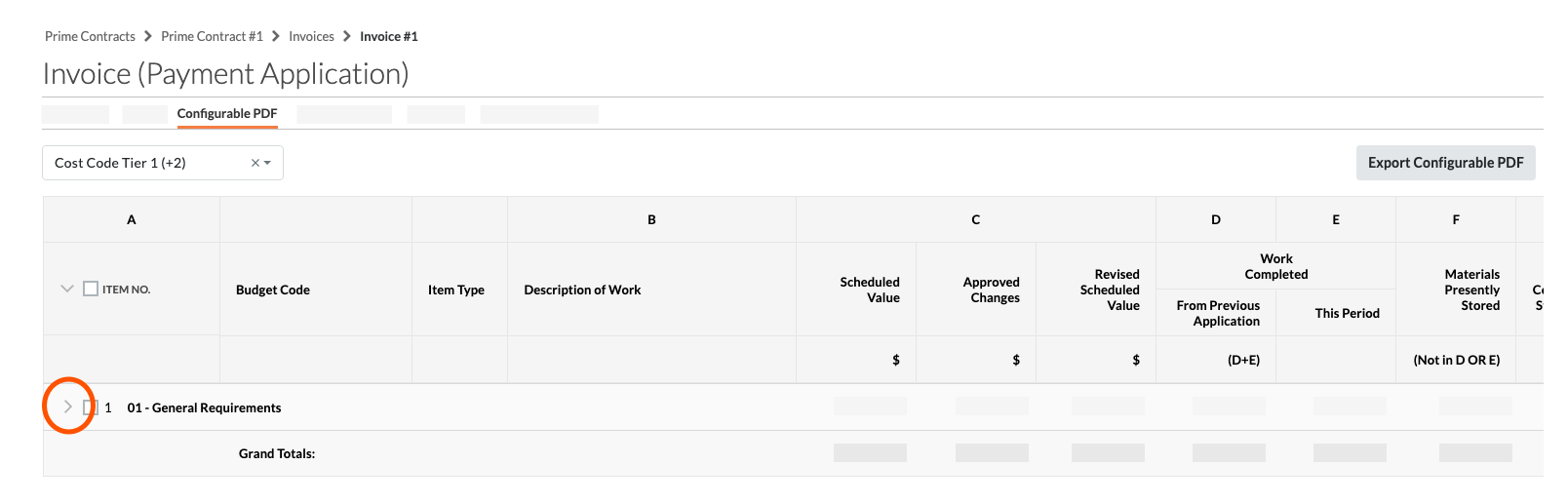
- Gruppierung
Klicken Sie auf die Dropdown-Liste Gruppieren , um die von Ihnen ausgewählten Gruppen- oder Zwischensummeneinzelpositionen anzuzeigen:
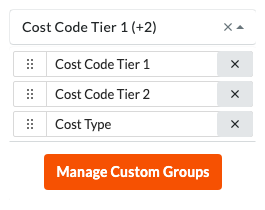
- Optional: Unterauftrag
Diese Option ist nur verfügbar, wenn die Unterauftragsfunktion für das Projekt aktiv ist. Siehe Aktivieren von Unteraufträgen in Projekten für PSP und Hinzufügen von "Unterauftrags"-Segmentelementen zu einem Procore-Projekt. - Kostenschlüssel Ebene 1.Wenn Ihre Kostenschlüsselstruktur gestaffelt ist, gruppiert diese Option die Daten nach der ersten Ebene.
Hinweis
Für Procore-Projekte, die die Standard-Kostenschlüssel von Procore verwenden, die mit dem CSI MasterFormat übereinstimmen, entspricht das Konzept Division der Option „Kostenschlüssel Ebene 1“. Wenn Sie Ihre Daten nach Abteilung gruppieren möchten, wählen Sie die Option „Kostenschlüssel Ebene 1“ aus. - Kostenschlüssel Ebene 2. Wenn Ihre Kostenschlüsselstruktur gestaffelt ist, gruppiert diese Option die Daten nach der zweiten Ebene in Ihrer Struktur.
- Kostenart. Mit dieser Option können Sie Daten nach dem Segment „Kostenart“ Ihres Unternehmens gruppieren. Einzelheiten finden Sie unter Was sind die Standardkostenarten von Procore?
- Benutzerdefinierte Gruppen verwalten. Sie können auf diese Schaltfläche klicken, um benutzerdefinierte Gruppierungen für Ihre konfigurierbare PDF-Datei zu erstellen. Wie Sie Gruppen verwalten können, erfahren Sie unter Erstellen einer konfigurierbaren PDF-Datei einer Eigentümerrechnung.
- Optional: Unterauftrag
- Zusammenfassung

